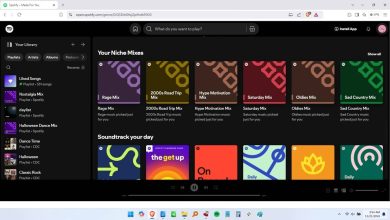لماذا يعد استخدام رمز QR العكسي فكرة جيدة؟
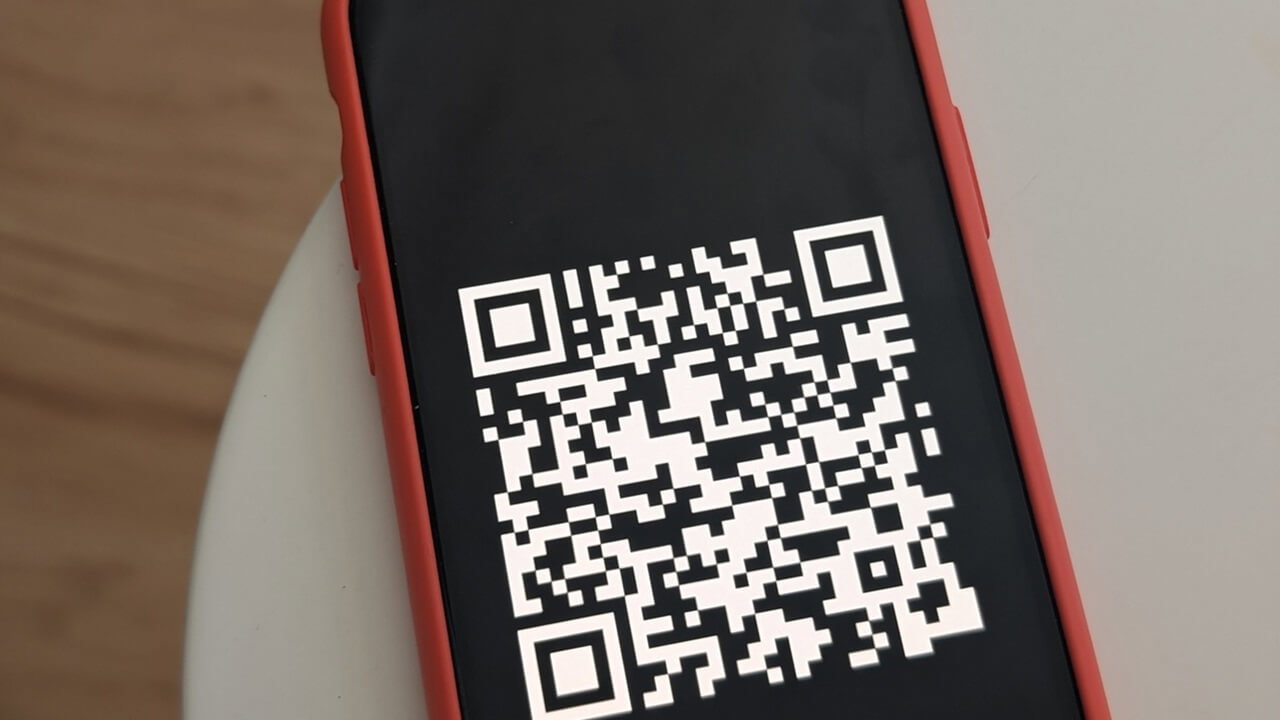
تعد رموز QR العكسية بمثابة نسخة جديدة من رموز QR التقليدية التي يستخدمها معظمنا بشكل متكرر. إذا لم تصادف هذا المصطلح من قبل، فإن هذه المقالة تقدم لك نظرة ثاقبة حول ماهية رموز QR العكسية ولماذا قد تكون جديرة بالاهتمام.
جيد ان تعلم: هل تعلم أنه من الممكن مسح رمز الاستجابة السريعة ضوئيًا على جهاز كمبيوتر يعمل بنظام Windows؟ إليك الطريقة.
ما هي رموز QR العكسية؟
رمز الاستجابة السريعة العكسي (المعروف أيضًا باسم رمز الاستجابة السريعة السلبي) هو في الأساس صورة رمز الاستجابة السريعة حيث تم عكس نظام الألوان. في حين أن رمز الاستجابة السريعة الأصلي يتميز بنمط أسود على خلفية بيضاء، فإن رمز الاستجابة السريعة العكسي يقلب هذا النص من خلال التفاخر بنمط أبيض على خلفية داكنة بدلاً من ذلك.

من الناحية الوظيفية، رمز الاستجابة السريعة العكسي هو نفس رمز الاستجابة السريعة العادي. يمكنك استخدام هاتف ذكي أو جهاز قراءة QR منفصل لمسحه ضوئيًا للحصول على مزيد من المعلومات. الفرق الرئيسي هو المظهر الفريد لرمز الاستجابة السريعة العكسي – فهو ليس ما يتوقع معظمنا أن يبدو عليه رمز الاستجابة السريعة.
كيف تعمل رموز QR العكسية؟
تعمل رموز QR العكسية تمامًا مثل رموز QR العادية، على الرغم من اختلافها في المظهر المرئي.
رموز QR القياسية هي رموز شريطية ثنائية الأبعاد تحتوي على البيانات في شبكة من المربعات السوداء والبيضاء. من خلال ترتيب هذه المربعات في نمط معين، يمكن للكود تخزين كمية مذهلة من البيانات، مثل عنوان موقع ويب أو رقم هاتف. عندما يتم مسح الرمز ضوئيًا باستخدام هاتف ذكي أو قارئ رمز الاستجابة السريعة، سيقوم الجهاز بفك تشفير المعلومات ثم عرضها للمستخدم. للحصول على نظرة متعمقة في الأعمال الداخلية لرمز الاستجابة السريعة، راجع منشورنا الذي يوضح تفاصيل تشريح رمز الاستجابة السريعة.
في حالة رموز QR السلبية، سيتم عكس نظام ألوان المربعات، مع تطبيق نفس مبادئ تشفير البيانات. بالإضافة إلى ذلك، من الناحية النظرية، لا يوجد فرق في كيفية قيام الشخص بمسح هذا النوع من رمز الاستجابة السريعة – يجب أن يكفي جهاز محمول مزود بتطبيق مسح رمز الاستجابة السريعة. ومع ذلك، ليس هذا هو الحال دائمًا، حيث قد تظهر بعض الأخطاء في بعض الأحيان عند مسح رموز QR العكسية. عندما يحدث ذلك، يمكنك تجربة طرق مختلفة لمسح رمز الاستجابة السريعة على هاتفك.
لماذا يجب علي استخدام رموز QR العكسية؟
في هذه المرحلة، قد تتساءل لماذا تريد التبديل من رموز QR العادية إلى رموز QR العكسية. حسنًا، توفر رموز QR السلبية هذه بعض المزايا كما سنوضحها بالتفصيل أدناه.
تعزيز الأمن
على الرغم من وجود قيود على رموز QR العكسية، فإن حقيقة أنه لا يمكن للجميع إجراء المسح الضوئي باستخدام الهاتف ويمكن لأحد التطبيقات مسح رموز QR السلبية يعني أنها تضيف طبقة إضافية من الأمان. نظرًا لأنك قد تحتاج إلى جهاز مسح QR لقراءة الرمز العكسي، فهذا يضمن أن الأفراد المصرح لهم فقط الذين لديهم المعدات المناسبة يمكنهم مسح الرموز نيابةً عنك.
أكثر أمانًا من حيث التصميم، توفر رموز QR العكسية أساسًا قويًا للمصادقة والتحقق داخل أنظمة الدفع والتطبيقات الأخرى الحساسة للأمان.
تحسين تجربة المستخدم
يمكن لرموز QR العكسية أن تبرز بسهولة بصريًا وتجذب الانتباه بشكل أكثر فعالية من رموز QR التقليدية، مما يجعلها أداة ممتازة لاستراتيجيات التسويق والعلامة التجارية.
بالإضافة إلى ذلك، في سياقات تصميم معينة، قد تكون رموز QR العكسية هي الخيار الأفضل. لمنع ظهور المشكلات أثناء مسح هذا النوع من التعليمات البرمجية، تأكد من أن الصورة ليست غير واضحة أو صغيرة جدًا بحيث لا يمكن مسحها ضوئيًا. يجب عليك أيضًا تجنب مزج رمز الاستجابة السريعة مع الخلفية. وهذا قد يجعل من الصعب على الماسحات الضوئية لرمز الاستجابة السريعة (خاصة تطبيقات الهواتف الذكية) الحصول على قراءة دقيقة.
لعِلمِكَ: إن أسهل طريقة لمسح رمز QR ضوئيًا باستخدام هاتفك هي استخدام Google Lens. وإليك كيفية البدء.
كيفية إنشاء رمز الاستجابة السريعة العكسي
إذا كنت ترغب في تجربة إنشاء رمز QR عكسي، فيمكنك اللجوء إلى أداة عبر الإنترنت مثل Canva للقيام بذلك.
- يمكنك الوصول إلى منشئ رمز الاستجابة السريعة الخاص بـ Canva في متصفحك أو عبر تطبيق Canva (Android وiOS.)
- انقر على إنشاء رمز الاستجابة السريعة زر.

- يختار استخدم في التصميم الجديد -> الحجم المخصص. أو إذا كان لديك تصميم موجود مسبقًا، فيمكنك استخدامه أيضًا.
- أدخل الحجم الذي تريد أن يكون عليه رمز الاستجابة السريعة الخاص بك، ثم اضغط على إنشاء تصميم جديد زر.

- أضف الرابط الخاص بك على الجانب الأيسر من الشاشة وأضفه إلى اللوحة القماشية. إذا كنت تريد إضافة شيء آخر إلى رمز الاستجابة السريعة الخاص بك مثل رقم الهاتف والعملة المشفرة وحتى ملف PDF، نقترح عليك تجربة GenQRCode بدلاً من ذلك.

- انقر على يعدل أو يكيف الخيار وتبديل الخلفية وألوان المقدمة بينهما. اضغط على تحديث الكود زر لعرض التغييرات. Voila، لديك الآن رمز الاستجابة السريعة العكسي. يمكنك محاولة مسحه ضوئيًا لمعرفة ما إذا كان يعمل!
نصيحة: ألقِ نظرة على تطبيقات إنشاء رموز QR الإضافية هذه والتي ستتيح لك إنشاء رموز QR جديدة مجانًا.
الآن بعد أن عرفت كيفية إنشاء رمز QR عكسي، قد ترغب في توسيع معرفتك برموز QR بشكل أكبر. على سبيل المثال، تحقق من كيفية تسجيل الدخول إلى Outlook باستخدام رمز الاستجابة السريعة. إذا كنت من محبي الموسيقى، فتعرف على كيفية إنشاء رمز Spotify ومسحه ضوئيًا لمشاركة الأغاني.
جميع الصور ولقطات الشاشة بواسطة الكسندرا أريسي
اشترك في نشرتنا الإخبارية!
يتم تسليم أحدث البرامج التعليمية لدينا مباشرة إلى صندوق البريد الوارد الخاص بك
اكتشاف المزيد من تكتك تكنولوجيا
اشترك للحصول على أحدث التدوينات المرسلة إلى بريدك الإلكتروني.